来源:www.laomaotao.org 时间:2018-10-09 09:25
现在很多电脑都拥有集成和独立双显卡,不过有很多小伙伴们都觉得集成显卡的运行速度太慢了,喜欢切换到独立显卡运行,那么win7系统双显卡怎么切换呢?今天为大家分享win7系统双显卡切换方法。
双显卡切换方法:
1、电脑上安装完整版的显卡驱动,他电脑上显卡是ATI的只需要在桌面空白处点击右键选择【配置可交换显示卡】如图所示:
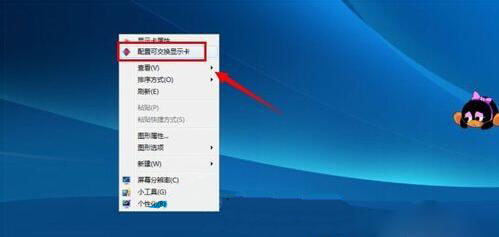
2、进入可切换显卡设置界面,建议关闭打开的应用程序,然后再切换显卡,图形处理单元下在的高性能GPU就是独立显卡,而省电GPU就是主板集成的显卡了。点击上面的按钮就可以实现切换。如图所示:
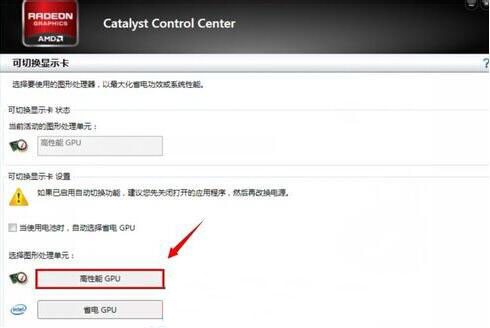
3、确定是否要切换图形处理器点击【更改】。如图所示:
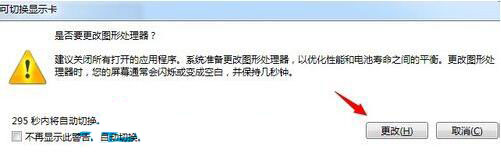
4、此时显示器会闪烁或变成空白不要着急等上几秒就会正常的。在右下角处会提示【切换完成,下在在使用高性能GPU】说明切换成功。如图所示:
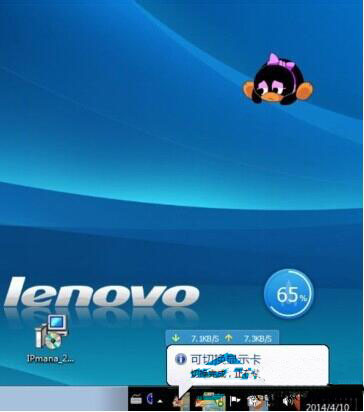
5、如果要改回去则和第一步是一样的,然后第二第选择的时候选【省电GPU】。如图所示:
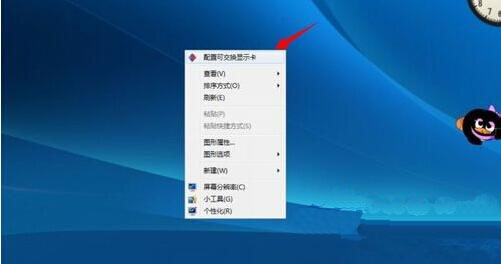
关于win7系统双显卡切换方法就为用户们详细介绍到这边了,如果用户们使用电脑的时候不知道双显卡怎么切换,可以参考以上方法步骤进行操作哦,希望本篇教程对大家有所帮助,更多精彩教程请关注新毛桃官方网站。
责任编辑:新毛桃:http://www.laomaotao.org